▷ Как обновить Microsoft Security Essentials (MSE) в автономном режиме ◁
Если вы уже установили окончательную версию Microsoft Security Essentials на один из ваших компьютеров Windows, не имеющий подключения к Интернету, и ищете способ обновления обновлений определений вирусов, вот быстрое и простое решение.
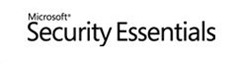
Хотя Microsoft четко заявляет на странице системных требований Microsoft Security Essentials, что для установки и загрузки последних определений вирусов и шпионских программ требуется подключение к Интернету, вы все равно можете обновить MSE в автономном режиме. Конечно, для загрузки автономных обновлений вам понадобится компьютер с подключением к Интернету.
После установки MSE на компьютер он попытается обновить определения вирусов и шпионских программ. Если компьютер не подключен к Интернету, на нем отобразится сообщение «Microsoft Security Essentials не удалось завершить обновление определений вирусов и шпионских программ». Убедитесь, что ваш компьютер подключен к Интернету, и повторите попытку».
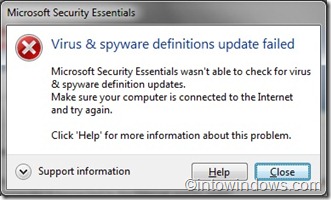
Обновите Microsoft Security Essentials в автономном режиме
Пасо 1: Сначала вам необходимо узнать, работает ли Windows XP, Windows Vista или Windows 7 в 32-битной или 64-битной операционной среде. Вы можете легко найти его, открыв свойства системы (используйте клавишу Windows + Pause/Break, чтобы открыть свойства системы).
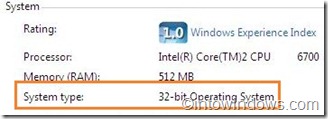
Пасо 2: Затем загрузите обновления автономных определений для MSE от Microsoft:
Скачать для 32-битной версии
Скачать для 64-битной версии
Просто сохраните файл на USB-накопителе, чтобы его можно было подключить к автономному компьютеру, а затем обновить MSE.
Пасо 3: Если вы используете Windows 7/Vista, щелкните правой кнопкой мыши загруженный файл и выберите «Запуск от имени администратора». Если вам будет предложено ввести пароль администратора или подтверждение, введите пароль или нажмите «Продолжить». А если вы используете XP, просто дважды щелкните файл и нажмите «ОК».


Пасо 4: Некоторое время вы увидите диалоговое окно извлечения файла. После закрытия диалогового окна извлечения файла откройте MSE и нажмите «Обновить», чтобы убедиться, что определения вирусов и шпионских программ обновлены.

Пасо 5: Вот и все!